3 Lösungen zur Behebung des Problems „Black Screen of Death“ auf Samsung Galaxy-Telefonen
Grundlegende Lösungen für Probleme mit dem schwarzen Bildschirm beim Samsung Galaxy
- Erzwingen Sie einen Neustart Ihres Telefons: Halten Sie gleichzeitig die Einschalttaste (oder Seitentaste) und die Leiser-Taste gedrückt, bis das Gerät ausgeschaltet wird und das Samsung-Logo angezeigt wird. Lassen Sie die Tasten los und prüfen Sie anschließend, ob der Bildschirm normal funktioniert.
- Entladen und Aufladen des Akkus: Lassen Sie den Akku vollständig entladen, indem Sie das Telefon verwenden, bis es sich ausschaltet. Laden Sie das Gerät dann mit einem geeigneten Ladegerät auf, da dies für viele Benutzer hilfreich war.
- Tippen und drücken Sie auf Ihr Gerät: Wenn die internen Kontakte locker sind, klopfen Sie leicht auf die Vorder- und Rückseite Ihres Telefons und drücken Sie anschließend leicht auf die Seiten. Möglicherweise müssen Sie dies mehrmals wiederholen, bis der Bildschirm reagiert.
- Auf physische Schäden prüfen: Achten Sie auf sichtbare Schäden oder festsitzende Tasten, insbesondere wenn der schwarze Bildschirm nach einem Sturz entstanden ist. Schäden an internen Komponenten können zu Anzeigeproblemen führen.
Lösung 1: Booten Sie in den Wiederherstellungsmodus und löschen Sie die Cache-Partition
Beschädigte temporäre Systemdaten in der Cache-Partition können zu Problemen mit dem schwarzen Bildschirm führen. So löschen Sie sie:
- Schalten Sie Ihr Gerät durch Drücken der Ein-/Aus-Taste aus .
- Halten Sie die Einschalttaste und die Leiser -Taste gedrückt, bis sich das Gerät einschaltet.
- Navigieren Sie im Wiederherstellungsmodus mit den Lautstärketasten zu „Cache-Partition löschen“ und wählen Sie diese mit der Einschalttaste aus .
- Navigieren Sie nach Abschluss zu „System jetzt neu starten“ und wählen Sie es mit dem Netzschalter aus.
Lösung 2: Im abgesicherten Modus starten
Durch das Booten im abgesicherten Modus können Sie feststellen, ob das Problem durch Apps von Drittanbietern verursacht wird:
- Schalten Sie das Gerät vollständig aus. Halten Sie dann die Einschalttaste gedrückt, bis das Logo erscheint.
- Wenn das Logo erscheint, halten Sie die Leiser -Taste gedrückt, bis das Telefon im abgesicherten Modus startet.
Wenn Ihr Display im abgesicherten Modus funktioniert, deinstallieren Sie alle kürzlich hinzugefügten Apps und starten Sie Ihr Telefon neu, um den abgesicherten Modus zu beenden.
Lösung 3: Setzen Sie Ihr Telefon über „Mein Gerät suchen“ zurück
Ein Zurücksetzen auf Werkseinstellungen über Googles „Mein Gerät finden“ kann erforderlich sein, wenn vorherige Methoden fehlschlagen. Beachten Sie, dass dabei alle Daten gelöscht werden:
- Besuchen Sie mit einem anderen Gerät die Funktion „Mein Gerät finden“ von Google und melden Sie sich mit dem verknüpften Google-Konto an.
- Wählen Sie Ihr Gerät aus der Liste aus und wählen Sie die Option „Gerät löschen“, um das Zurücksetzen abzuschließen.
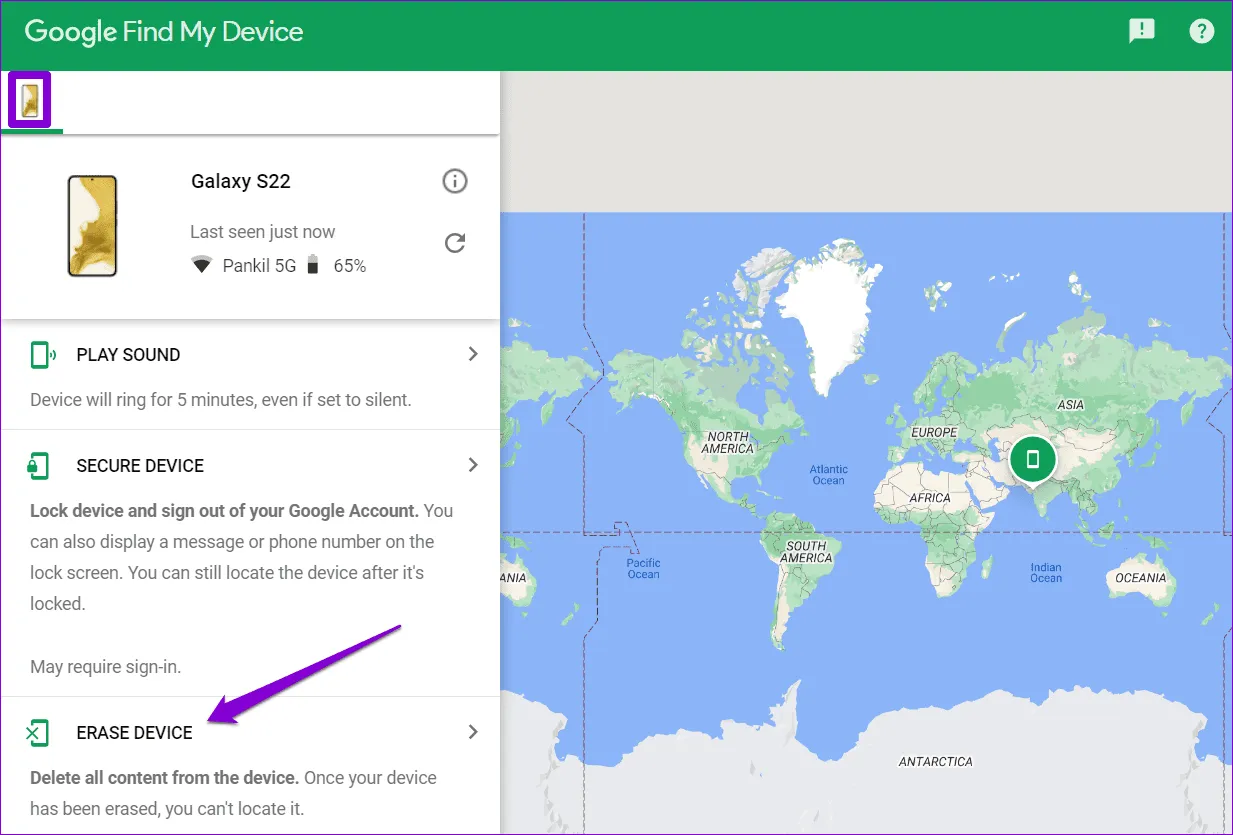
Stellen Sie immer sicher, dass Ihre Daten gesichert sind, bevor Sie mit dem Zurücksetzen auf die Werkseinstellungen fortfahren.